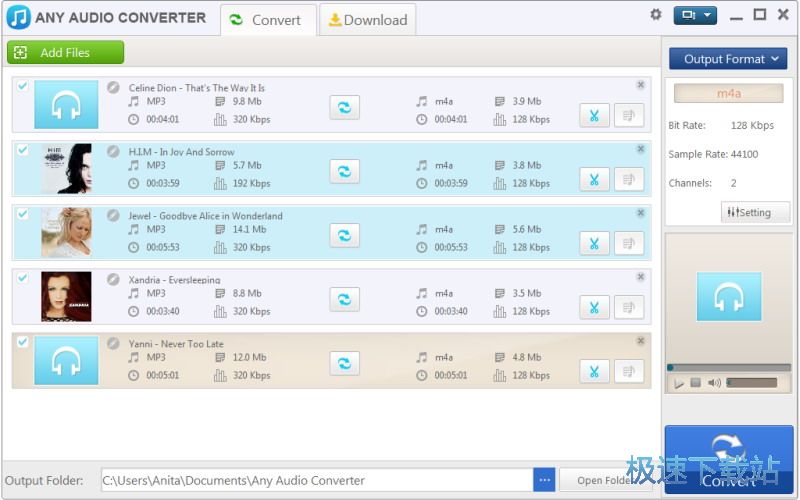AnyAudioConverter视频刻录到DVD教学
时间:2021-04-20 12:30:48 作者:无名 浏览量:54
Any Audio Converter是一款专业的音频文件转换软件,几乎支持所有音频格式,例如:MP3,WMA,WAV,AAC and OGG。支持从AVI,MPEG,MP4,WMV,ASF等等这些视频格式中转换,转换速度快,操作简单。支持批处理。
使用帮助
如何将视频刻录到DVD?
步骤1.转到“刻录DVD ”窗口,然后单击“添加视频”按钮。
步骤2.根据您的电视系统,选择DVD视频NTSC电影或DVD视频PAL电影。
步骤3.单击“立即转换! ”按钮,开始将视频转换和刻录到DVD。
步骤4.在“ DVD Burning Engine ”窗口中,单击“确定”按钮,驱动器将自动弹出光盘。

如何从CD提取音频?
1)添加CD。
运行任何音频转换器,将音频CD放入计算机的CD驱动器中。单击“添加CD光盘”并选择光盘,然后单击“确定”按钮以从音频CD加载文件。

AnyAudioConverter视频刻录到DVD教学图2
2)设置输出格式。
从下拉列表中选择输出格式。
3)开始转换。
单击“立即转换”按钮,开始将所有文件转换为目标格式。

AnyAudioConverter视频刻录到DVD教学图3
如何剪辑音频片段?
1.选择要剪辑的音频或视频文件。然后单击按钮进入“音频剪辑”口。
2.单击“播放”按钮开始播放视频剪辑。
3.单击“起点”和“终点”以修剪所需部分。
4.单击“新建片段”按钮(第6号),然后重复步骤2修剪另一个片段。
5.单击修剪的片段,然后单击“播放片段”按钮以播放选定的片段。
6.单击“应用”以启用设置。
7.单击“确定”返回主窗口。
8.选中要转换的文件,然后单击“立即转换”按钮以开始转换所有选中的文件。
简介的“视频裁剪”窗口:

AnyAudioConverter视频刻录到DVD教学图4
1 -播放/暂停:用于播放和暂停音频文件。
2 -播放/暂停段:用于播放和暂停选择的段。
3 -停止:用于停止播放音频文件。
4 -上一页/下一页马克:允许你播放头方便地移动到一个或下一个标记点。
5 -启动/停止的点:用于启动和停止微调音频剪辑。
6 -新段:让你修剪更加细分。
7 -静音:用于关闭声音的视频正在播放。
8 -音量控制:用于控制音频的音量。
9 -擦除条:滚动条可以让你移动到一个细分受众群,或整个影片的任何地方。
10 - Segments Pane:片段的音频片段放置在这里。
11 -移/下移:用于移动剪切段上下。
Any Audio Converter 6.2.3 中文免费版
- 软件性质:国外软件
- 授权方式:免费版
- 软件语言:简体中文
- 软件大小:50294 KB
- 下载次数:1351 次
- 更新时间:2021/4/20 12:29:07
- 运行平台:WinAll...
- 软件描述:怎么转换音频格式?怎么提取视频里面的声音保存成MP3格式?极速小编为你推荐一款国... [立即下载]
相关资讯
相关软件
电脑软件教程排行
- 破解qq功能和安装教程
- 怎么将网易云音乐缓存转换为MP3文件?
- 比特精灵下载BT种子BT电影教程
- 微软VC运行库合集下载安装教程
- 土豆聊天软件Potato Chat中文设置教程
- 怎么注册Potato Chat?土豆聊天注册账号教程...
- 浮云音频降噪软件对MP3降噪处理教程
- 英雄联盟官方助手登陆失败问题解决方法
- 蜜蜂剪辑添加视频特效教程
- 比特彗星下载BT种子电影教程
最新电脑软件教程
- 微信群管理软件群列表右键菜单使用教学
- 自动制作软件软件简介和特点介绍
- 自动写作工具软件简介和使用教程
- 易加王QQ加群软件简介和使用教程
- 识字体电脑版下载新手使用教学
- 搜狗音乐盒软件简介和安装教程
- 七彩色gif动态图制作工具下载使用帮助
- 几何画板用三个参数控制图形的颜色教学
- WPS电脑版文字排版技巧教学
- UVK Ultra Virus Killer系统诊断教学
软件教程分类
更多常用电脑软件
更多同类软件专题